วิธีการแปลง dd / mm / yyyy เป็น mm / dd / yyyy ในเซลล์ Excel
ใน Excel รูปแบบวันที่มาตรฐานคือ mm / dd / yyyy แต่ในบางกรณีวันที่ในไฟล์ที่คุณได้รับหรือนำเข้าอยู่ในรูปแบบ dd / mm / yyyy คุณจะเปลี่ยนวันที่เหล่านี้จาก dd / mm / yyyy ได้อย่างไร จัดรูปแบบเป็น mm / dd / yyyy ใน Excel ดังภาพด้านล่างที่แสดง?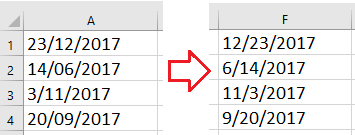
แปลง dd / mm / yyyy เป็น mm / dd / yyyy ด้วยสูตร
แปลง dd / mm / yyyy เป็น mm / dd / yyyy ด้วย Text to Column
แปลง dd / mm / yyyy เป็น mm / dd / yyyy ด้วยสูตร
มีสูตรที่สามารถแปลงรูปแบบวันที่ dd / mm / yyyy เป็น mm / dd / yyyy ได้อย่างรวดเร็ว
เลือกเซลล์ว่างถัดจากวันที่ที่คุณต้องการแปลงพิมพ์สูตรนี้ = DATE (VALUE (ขวา (A9,4)), VALUE (MID (A9,4,2)), VALUE (LEFT (A9,2)))แล้วลากจุดจับเติมเหนือเซลล์ที่ต้องใช้สูตรนี้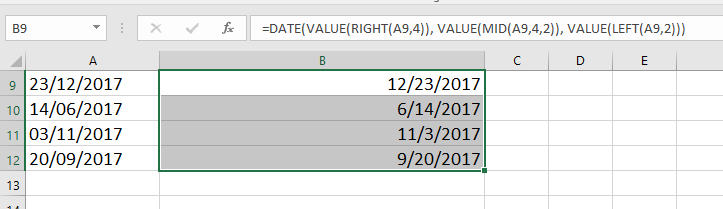
หมายเหตุ: A9 คือวันที่ที่คุณใช้ในการแปลง
เพิ่มข้อความเดียวกันไปยังตำแหน่งเฉพาะของแต่ละเซลล์ใน Excel |
| คุณจะเพิ่มข้อความหรืออักขระที่จุดเริ่มต้นของเซลล์หลายเซลล์หรือเพิ่มข้อความหรืออักขระที่ท้ายเซลล์หรือแทรกข้อความหรืออักขระระหว่างข้อความที่มีอยู่ได้อย่างไร ด้วย เพิ่มข้อความ ยูทิลิตี้ของ Kutools for Excel คุณสามารถใช้การดำเนินการต่อไปนี้ได้อย่างรวดเร็ว:. คลิกเพื่อทดลองใช้งานฟรีเต็มรูปแบบใน 30 วัน! |
 |
| Kutools for Excel: ด้วยโปรแกรมเสริม Excel ที่มีประโยชน์มากกว่า 300 รายการ ให้ทดลองใช้ฟรีโดยไม่มีข้อจำกัดใน 30 วันเต็มในอนาคต |
แปลง dd / mm / yyyy เป็น mm / dd / yyyy ด้วย Text to Column
นอกจากนี้คุณสามารถแบ่งรูปแบบวันที่ออกเป็นคอลัมน์โดยใช้ ข้อความเป็นคอลัมน์ จากนั้นรวมกับสูตรกับลำดับใหม่
1. เลือกวันที่ที่คุณต้องการแปลงแล้วคลิก ข้อมูล > ข้อความเป็นคอลัมน์. ดูภาพหน้าจอ: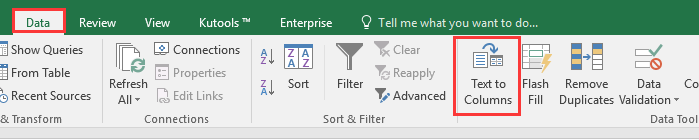
2 ใน ขั้นตอนที่ 1 of แปลงตัวช่วยสร้างข้อความเป็นคอลัมน์ตรวจสอบ ที่คั่น ตัวเลือก ดูภาพหน้าจอ: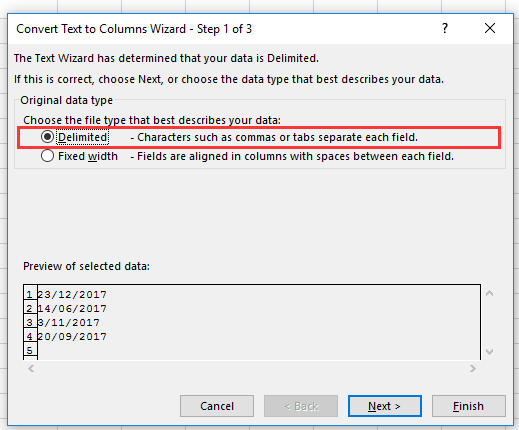
3 คลิก ถัดไปและตรวจสอบ อื่นๆ และพิมพ์ / ในช่องถัดจากกล่องข้อความ ดูภาพหน้าจอ: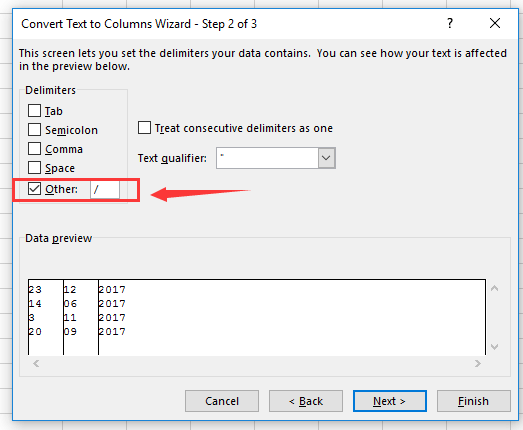
4 คลิก ถัดไปและเลือกเซลล์เพื่อส่งออกข้อมูล ปลายทาง กล่อง. ดูภาพหน้าจอ: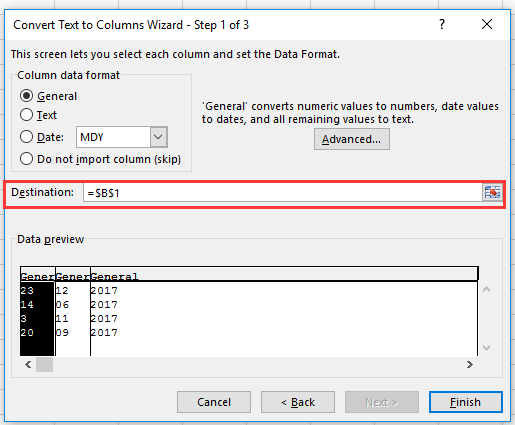
5 คลิก เสร็จสิ้น. จากนั้นวันที่จะถูกแบ่งออกเป็นคอลัมน์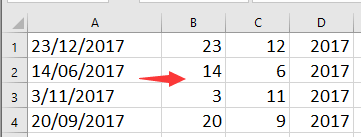
6. เลือกเซลล์ว่างและพิมพ์สูตรนี้ = C1 & "/" & B1 & "/" & D1ลากที่จับเติมอัตโนมัติลงไปที่เซลล์ที่ต้องการสูตรนี้
 |
 |
 |
หมายเหตุ: ในสูตร C1, B1 และ D1 เป็นเซลล์ที่คั่น
บทความญาติ:
- วิธีการแปลง dD.MM.YYYY เป็นรูปแบบวันที่ (mM / DD / YYYY) ใน Excel
- วิธีคำนวณชั่วโมงการทำงานสุทธิระหว่างวันที่สองวันไม่รวมวันหยุดสุดสัปดาห์หรือวันหยุดใน Excel
สุดยอดเครื่องมือเพิ่มผลผลิตในสำนักงาน
เพิ่มพูนทักษะ Excel ของคุณด้วย Kutools สำหรับ Excel และสัมผัสประสิทธิภาพอย่างที่ไม่เคยมีมาก่อน Kutools สำหรับ Excel เสนอคุณสมบัติขั้นสูงมากกว่า 300 รายการเพื่อเพิ่มประสิทธิภาพและประหยัดเวลา คลิกที่นี่เพื่อรับคุณสมบัติที่คุณต้องการมากที่สุด...

แท็บ Office นำอินเทอร์เฟซแบบแท็บมาที่ Office และทำให้งานของคุณง่ายขึ้นมาก
- เปิดใช้งานการแก้ไขและอ่านแบบแท็บใน Word, Excel, PowerPoint, ผู้จัดพิมพ์, Access, Visio และโครงการ
- เปิดและสร้างเอกสารหลายรายการในแท็บใหม่ของหน้าต่างเดียวกันแทนที่จะเป็นในหน้าต่างใหม่
- เพิ่มประสิทธิภาพการทำงานของคุณ 50% และลดการคลิกเมาส์หลายร้อยครั้งให้คุณทุกวัน!
